Os AirPods revolucionaram a maneira como apreciamos música. Aqueles tempos de fios e fones de ouvido emaranhados, que viviam caindo, finalmente ficaram no passado. Os fones de ouvido Bluetooth oferecem uma experiência muito mais prática e confortável.
Se você é um novato no mundo dos AirPods, é importante se acostumar a monitorar os níveis de bateria regularmente. Se não os carregar a tempo, você pode acabar tendo que enfrentar longas viagens de trem ou avião sem sua trilha sonora favorita. A seguir, apresentamos o método mais fácil para verificar os níveis de bateria dos seus AirPods.
Como Verificar a Bateria dos AirPods de Forma Simples
Uma das grandes vantagens dos AirPods é a rapidez com que carregam. Apenas 15 minutos de carregamento proporcionam até três horas de reprodução musical. É essencial saber quando é hora de recarregá-los, portanto, fique atento aos níveis de bateria. Existem algumas formas de verificar quanta energia resta nos seus AirPods.
Verificando a Bateria dos AirPods com um iPhone ou iPad
A verificação dos níveis de bateria dos AirPods é bastante simples. Primeiro, você precisará conectar seus AirPods ao seu iPhone via Bluetooth.
- Deslize a tela de baixo para cima no iPhone e selecione Bluetooth.
- Aproxime o estojo dos AirPods do seu iPhone.
- Abra o estojo.
- Toque em “Conectar” quando essa opção aparecer.
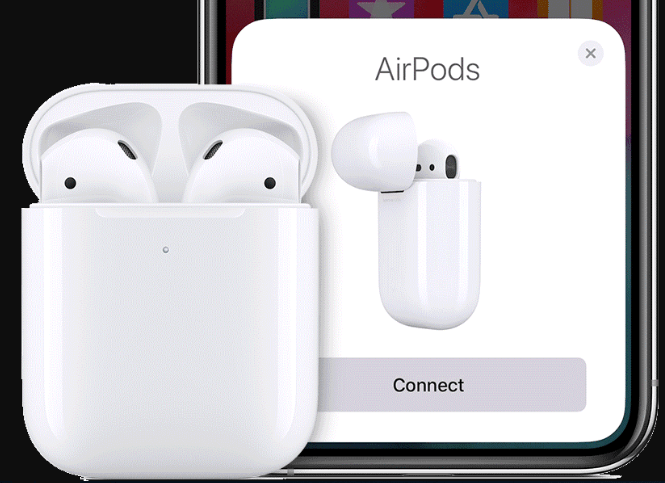
Verificando a Bateria em AirPods Já Emparelhados
Se os seus AirPods já estiverem conectados ao seu dispositivo, verificar a bateria é ainda mais fácil. Siga estes passos:
- Aproxime o estojo dos AirPods do seu telefone.
- Abra o estojo e aguarde alguns segundos para que o status da carga apareça na tela.
- Se o status não aparecer, feche e abra o estojo novamente.
- O status da bateria aparecerá, mostrando os níveis dos seus AirPods e do estojo.
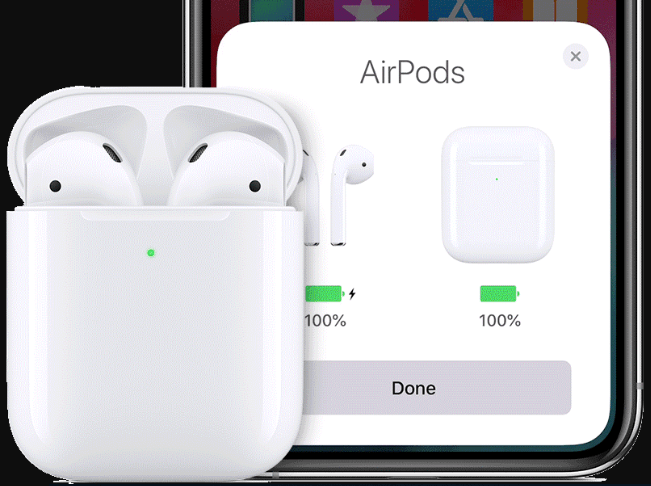
Usando Widgets no iPhone para Verificar a Bateria dos AirPods
A página de widgets do seu iPhone também pode te informar sobre a carga restante nos seus AirPods.
- Deslize da esquerda para a direita para acessar a página de widgets.
- Role para baixo e toque em “Editar” na parte inferior da página.
- Localize o widget “Baterias”.
- Toque no ícone “+” à esquerda do widget.
- Mova o widget para o topo da página para facilitar o acesso.
- Toque em “Concluído” no canto superior direito. As mudanças serão salvas.
- Role para cima até o widget “Baterias”.
- Agora você pode ver o nível de bateria dos seus AirPods, desde que eles estejam emparelhados com o seu iPhone.
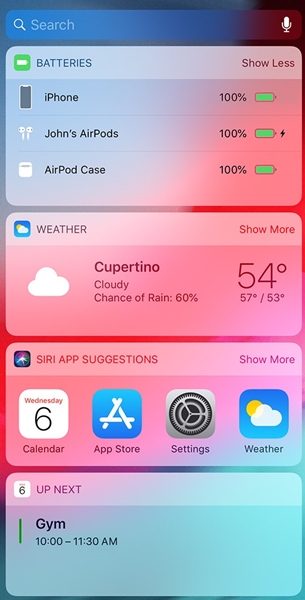
Verificando a Bateria dos AirPods com o Estojo
O estojo dos AirPods possui um pequeno indicador de bateria. Veja como utilizá-lo para verificar o nível de carga:
- Abra completamente o estojo dos AirPods.
- Coloque os AirPods dentro do estojo.
- O indicador de bateria está localizado entre os fones de ouvido. Se a luz estiver verde ou âmbar, ainda há carga.
- A luz verde indica que as baterias estão totalmente carregadas. A luz âmbar sinaliza que os AirPods estão com pouca carga.
Verificando a Bateria dos AirPods com um Mac
Para obter uma informação mais precisa sobre a carga da bateria, você precisará acessar o menu Bluetooth do seu Mac.
- Clique no ícone Bluetooth no canto superior direito da tela do seu Mac.
- Ligue o Bluetooth.
- Aguarde até que os AirPods apareçam na lista.
- Passe o mouse sobre o ícone dos AirPods para ver o nível da bateria.
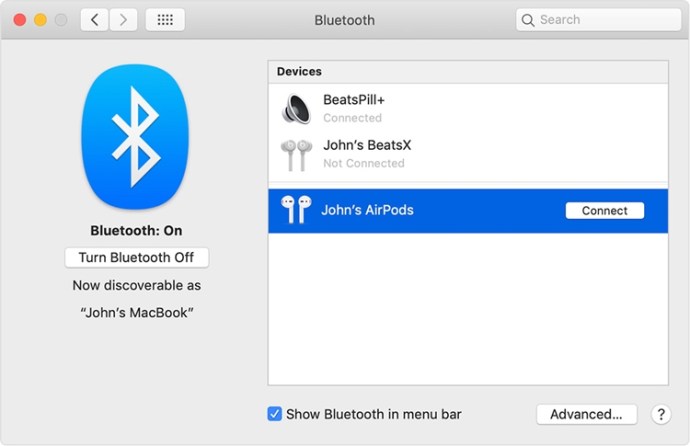
Dicas Para Economizar a Bateria dos AirPods
Não há nada pior do que ter seus AirPods descarregados quando você não está perto de um carregador. Por isso, é importante economizar a bateria sempre que possível. Aqui estão algumas dicas úteis para garantir que seus AirPods estejam sempre prontos:
- Guarde os AirPods no estojo quando não estiver usando. O estojo irá carregá-los, garantindo que eles estejam prontos quando você precisar.
- Evite abrir e fechar o estojo com muita frequência, pois isso pode diminuir a vida útil da bateria. Abra apenas quando for retirar ou guardar os fones. Deixar o estojo aberto também drena a bateria.
- Carregue seus AirPods no seu computador Mac. Embora você possa carregá-los em qualquer lugar, eles carregam mais rapidamente quando conectados ao Mac.
- Redefina seus AirPods para corrigir problemas de drenagem da bateria. Se os AirPods estiverem descarregando mais rápido que o normal, redefina-os pressionando o botão de configuração na parte inferior do estojo por cerca de 15 segundos e reconecte-os ao seu dispositivo.
Carregue seus AirPods Antes de Sair de Casa
Agora que você sabe como verificar os níveis de bateria dos seus AirPods, recomendamos que você sempre carregue o estojo antes de sair de casa. Assim, você terá a certeza de que poderá aproveitar seus fones ao máximo. Leve também o cabo de carregamento, caso precise recarregar o estojo.
Compartilhe sua experiência com seus AirPods abaixo.